Epson TX410: Solving Problems Устранение проблем Вирішення проблем
Solving Problems Устранение проблем Вирішення проблем : Epson TX410
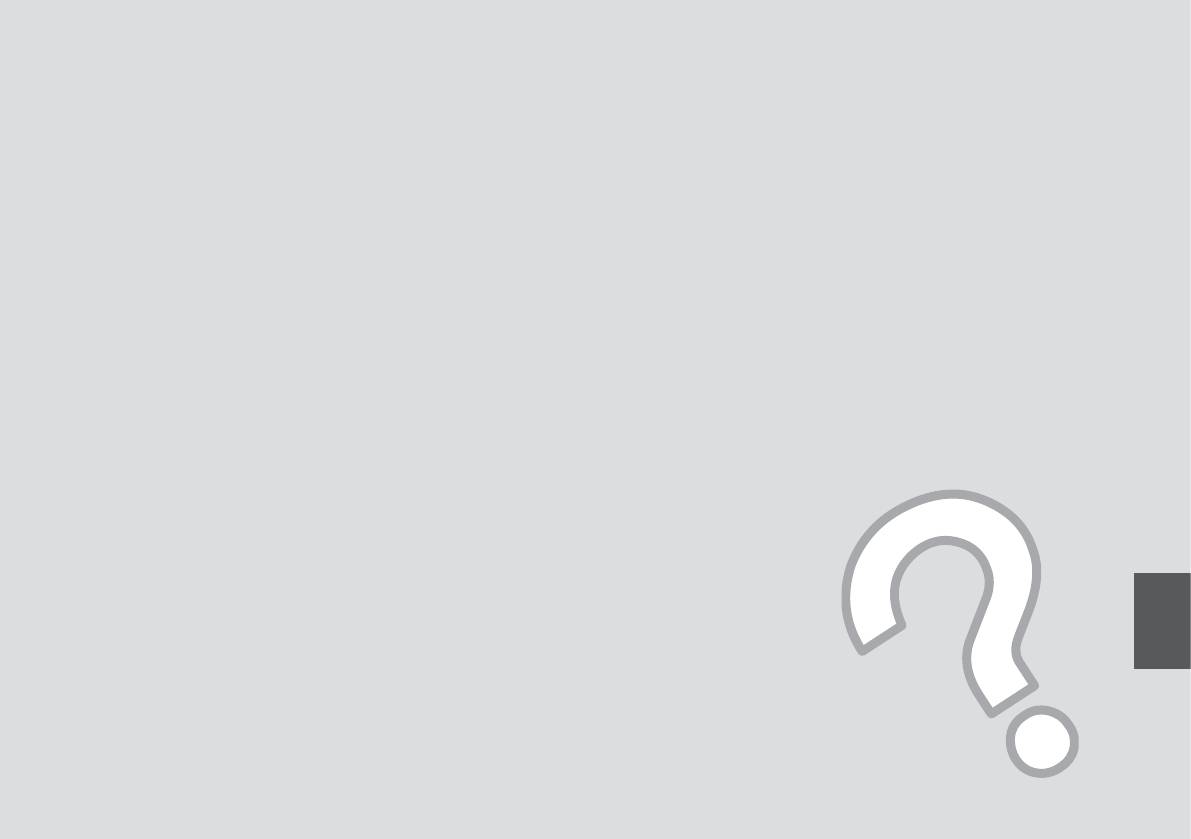
Solving Problems
Устранение проблем
Вирішення проблем
49
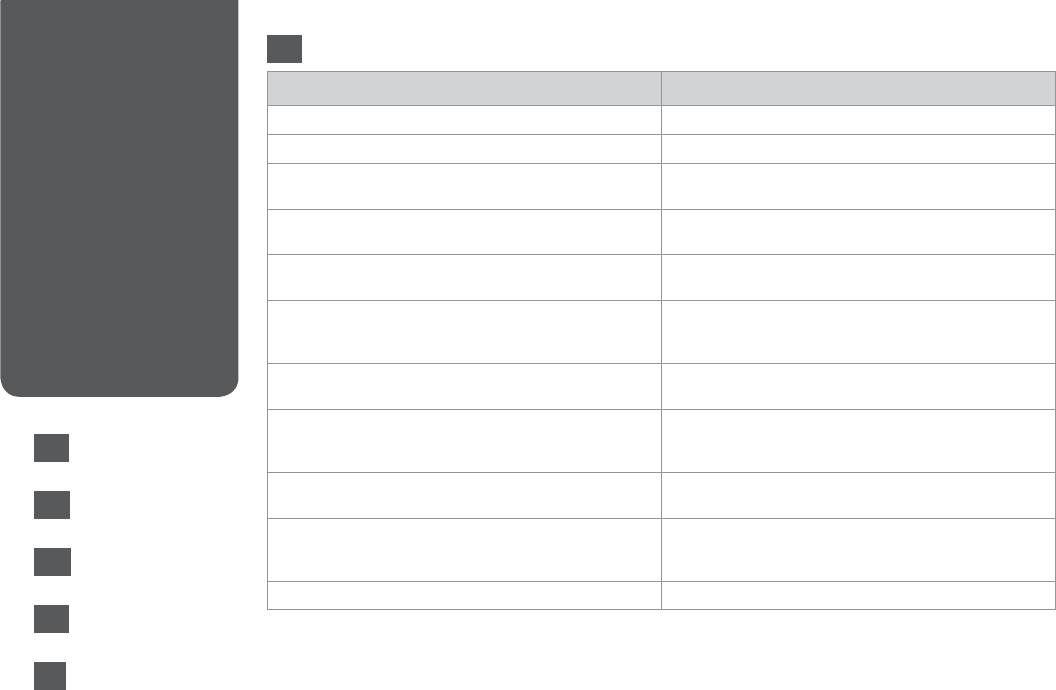
50
Error Messages
EN
Сообщения
Error Messages Solution
об ошибках
Press the OK button to replace ink cartridges.
Replace the expended ink cartridges. R & 55
Повідомлення
Paper jam. Open the scanner unit and remove the paper.
R & 59
про помилки
Press the Start button to eject the paper inside. See your
R & 59
documentation.
Paper is jammed in the printer. Turn o the printer, open the
R & 60
scanner unit, remove paper. See your documentation.
No photos could be recognized. Make sure photos are
R & 22
positioned correctly. See your manual.
A printer error has occurred. Turn o the printer, then press On
Turn the printer o and then back on. Make sure that no paper
button to turn on. See your documentation.
is still in the printer. If the error message still appears, contact
Epson support.
A scanner error has occurred. See your documentation. Turn the printer o and then back on. If the error message still
appears, contact Epson support.
The printer’s ink pads are nearing the end of their service life.
Contact Epson support to replace ink pads before the end of
Contact Epson Support.
their service life. When the ink pads are saturated, the printer
EN
R & 50
stops and Epson support is required to continue printing.
The printer’s ink pads are at the end of their service life. Please
Contact Epson support to replace ink pads.
RU
contact Epson Support.
R & 51
Cannot recognize the memory card or disk. Make sure the memory card or storage disk has been inserted
correctly. If so, check to see if there is a problem with the card or
UA
R & 52
disk and try again.
Cannot recognize the device. Make sure the storage disk has been inserted correctly.
AR
R & 53
FA
R & 54
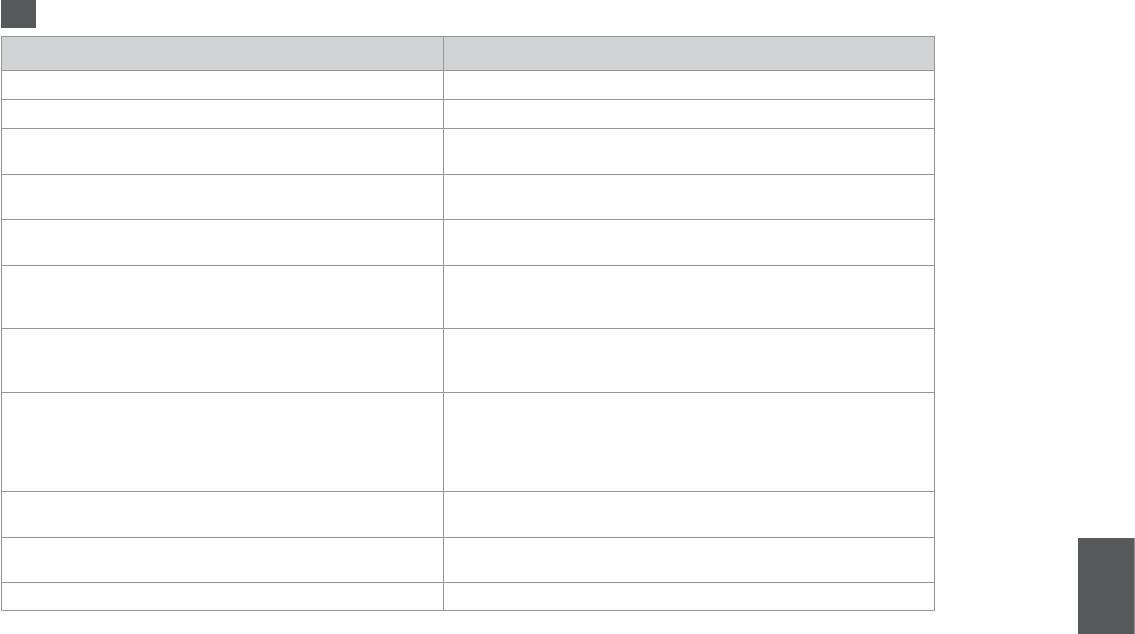
RU
Сообщения об ошибках Решение
Для замены картриджей нажмите "ОК".
Замените израсходованные чернильные картриджи. R & 55
Замятие. Откройте сканер и выньте бумагу.
R & 59
Нажмите кнопку Пуск для вывода бумаги из устройства.
R & 59
См. документацию.
Возм. замятие бум. в принтере. Выкл. принтер, откр. блок сканера
R & 60
и извл. бум. См. документацию.
Невозможно распознать фотографии. Убедитесь, что фото
R & 22
размещены правильно. См. руководство.
Ошибка принтера. Выключите принтер, затем вновь включите.
Выключите принтер и снова включите его. Убедитесь, что в принтере больше
См. документацию.
нет бумаги. Если данное сообщение об ошибке продолжает возникать,
обратитесь в службу технической поддержки Epson.
Ошибка сканера. См. документацию. Выключите принтер и снова включите его. Если данное сообщение
об ошибке продолжает возникать, обратитесь в службу технической
поддержки Epson.
Срок службы прокладки чернил заканчивается. Обратитесь в сервис. Обратитесь в службу технической поддержки Epson, чтобы заменить
впитывающие чернила прокладки до завершения их срока службы. В случае
насыщения впитывающих чернила прокладок принтер останавливает
работу. Чтобы продолжить печать, требуется обратиться в службу
технической поддержки Epson.
Истек срок службы впитывающих чернила прокладок принтера.
Обратитесь в службу технической поддержки Epson, чтобы заменить
Обратитесь в службу тех. поддержки Epson.
впитывающие чернила прокладки.
Невозможно распознать карту памяти или диск. Убедитесь, что карта памяти или диск ЗУ правильно вставлены. В этом случае
проверьте карту или диск на наличие неисправностей и повторите попытку.
Невозможно распознать устройство. Убедитесь, что диск ЗУ правильно вставлен.
51
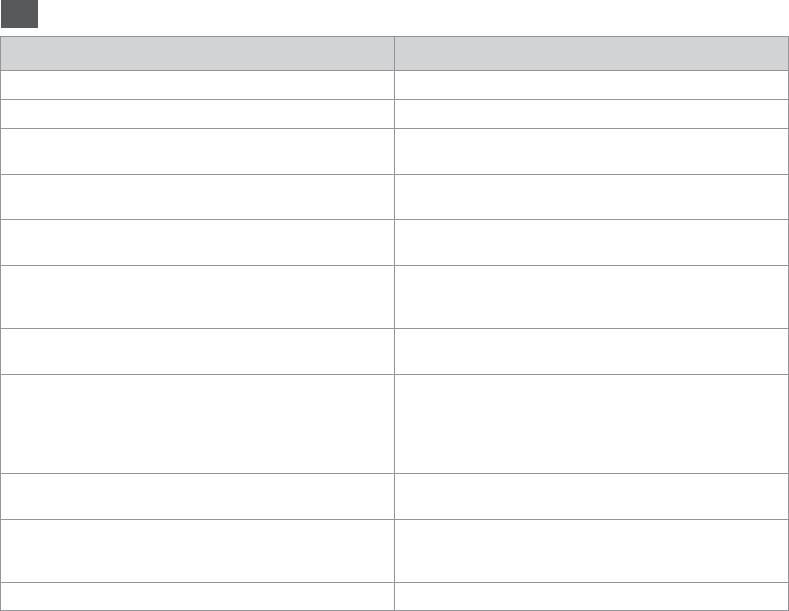
52
UA
Повідомлення про помилки Вирішення
Press the OK button to replace ink cartridges.
Замініть використані картриджі. R & 55
Paper jam. Open the scanner unit and remove the paper.
R & 59
Press the Start button to eject the paper inside. See your
R & 59
documentation.
Paper is jammed in the printer. Turn o the printer, open the
R & 60
scanner unit, remove paper. See your documentation.
No photos could be recognized. Make sure photos are
R & 22
positioned correctly. See your manual.
A printer error has occurred. Turn o the printer, then press On
Вимкніть принтер і знов увімкніть його. Переконайтеся,
button to turn on. See your documentation.
що в принтері немає паперу. Якщо помилка повторюється,
зверніться до служби підтримки Epson.
A scanner error has occurred. See your documentation. Вимкніть принтер і знов увімкніть його. Якщо помилка
повторюється, зверніться до служби підтримки Epson.
The printer’s ink pads are nearing the end of their service life.
Зверніться до служби підтримки Epson, щоб замінити
Contact Epson Support.
прокладки, які вбирають чорнило, перш ніж мине термін
їхньої придатності. Коли прокладки для вибирання чорнила
переповнені, принтер зупиняється. Для продовження друку
буде необхідна допомога служби підтримки Epson.
The printer’s ink pads are at the end of their service life. Please
Зверніться до служби підтримки Epson для заміни прокладок,
contact Epson Support.
що вбирають чорнило.
Cannot recognize the memory card or disk. Переконайтеся, що картку пам'яті чи диск вставлено
правильно. Якщо так – перевірте справність картки пам'яті чи
диска і повторіть спробу.
Cannot recognize the device. Переконайтеся, що диск вставлено правильно.
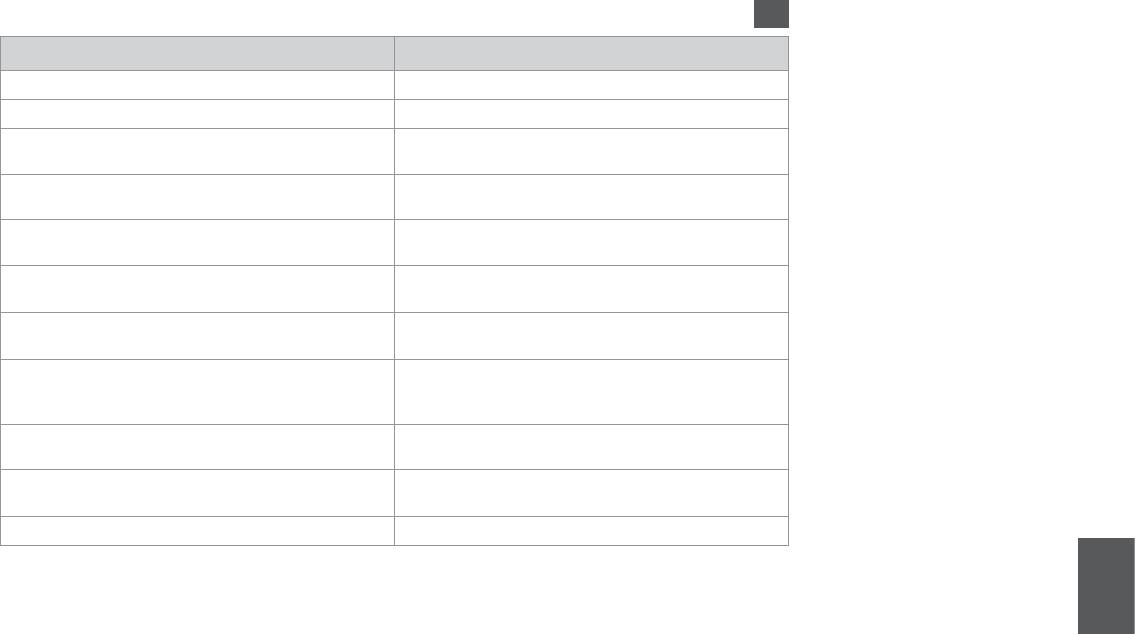
AR
R & 55 .
.Press the OK button to replace ink cartridges
R & 59
.Paper jam. Open the scanner unit and remove the paper
R & 59
Press the Start button to eject the paper inside. See your
.documentation
R & 60
Paper is jammed in the printer. Turn o the printer, open the
.scanner unit, remove paper. See your documentation
R & 22
No photos could be recognized. Make sure photos are
.positioned correctly. See your manual
. .
A printer error has occurred. Turn o the printer, then press On
.
.button to turn on. See your documentation
.
.A scanner error has occurred. See your documentation
.
.
The printer’s ink pads are nearing the end of their service life.
.Contact Epson Support
.
.
.The printer’s ink pads are at the end of their service life
.Please contact Epson Support
.
.Cannot recognize the memory card or disk
.
.
.Cannot recognize the device
53
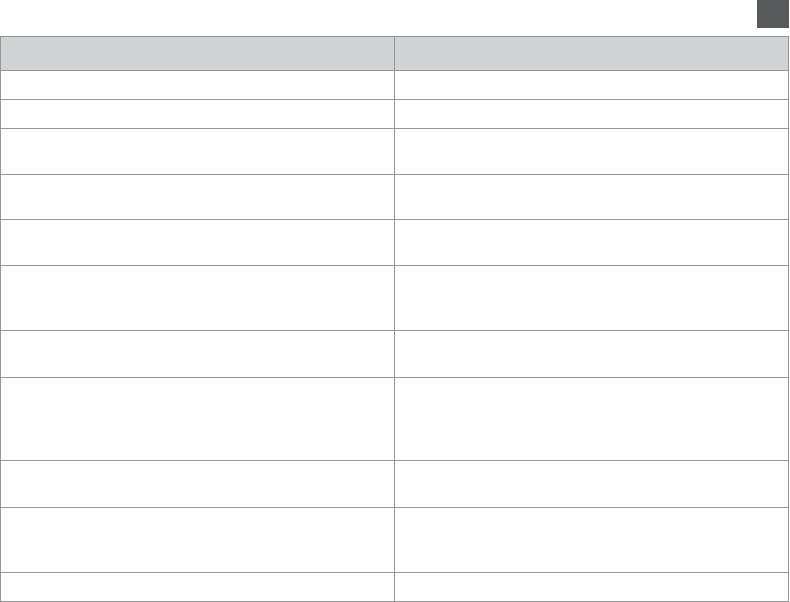
FA
R & 55 .
.Press the OK button to replace ink cartridges
R & 59
.Paper jam. Open the scanner unit and remove the paper
R & 59
Press the Start button to eject the paper inside. See your
.documentation
R & 60
Paper is jammed in the printer. Turn o the printer, open the
.scanner unit, remove paper. See your documentation
R & 22
No photos could be recognized. Make sure photos are
.positioned correctly. See your manual
.
A printer error has occurred. Turn o the printer, then press On
.
.button to turn on. See your documentation
. Epson
.
.A scanner error has occurred. See your documentation
. Epson
The printer’s ink pads are nearing the end of their service life.
. Epson
.Contact Epson Support
. Epson
Epson
The printer’s ink pads are at the end of their service life. Please
.
.contact Epson Support
.Cannot recognize the memory card or disk
.
.
.
.Cannot recognize the device
54
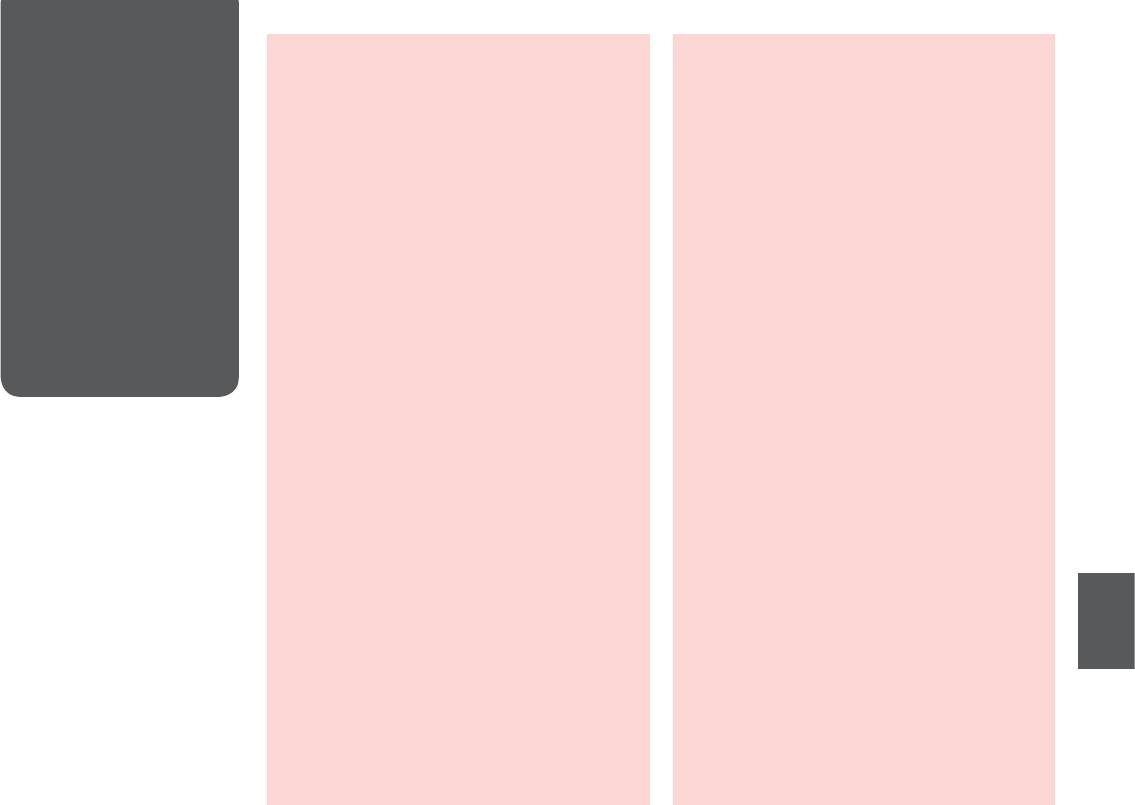
Replacing
c
Ink Cartridge Handling Precautions
c
Меры предосторожности при обращении с
Ink Cartridges
O
Never move the print head by hand.
картриджами
O
Никогда не двигайте печатающую головку рукой.
Замена картриджей
O
Some ink is consumed from all cartridges during
the following operations: print head cleaning and
O
При выполнении следующих операций расходуется
некоторое количество чернил из всех картриджей:
Заміна чорнильних
ink charging when an ink cartridge is installed.
прочистка печатающей головки и прокачка чернил при
картриджів
O
For maximum ink eciency, only remove an ink
установке чернильного картриджа.
cartridge when you are ready to replace it. Ink
O
Для экономии чернил извлекайте картридж, только когда
cartridges with low ink status may not be used
его требуется заменить. Картриджи с низким уровнем
when reinserted.
чернил запрещается использовать повторно.
O
Epson recommends the use of genuine Epson ink
O
Epson рекомендует использовать только оригинальные
чернильные картриджи Epson. Компания Epson не
cartridges. Epson cannot guarantee the quality
может гарантировать качество и надежность чернил
or reliability of non-genuine ink. The use of
других производителей. Использование чернил других
non-genuine ink may cause damage that is not
производителей может привести к повреждениям,
covered by Epson’s warranties, and under certain
которые не входят в гарантийные обязательства Epson.
circumstances, may cause erratic printer behavior.
В определенных условиях эти чернила также могут стать
Information about non-genuine ink levels may
причиной непредсказуемого поведения принтера. При
not be displayed, and use of non-genuine ink is
использовании чернил других производителей может
recorded for possible use in service support.
неправильно отображаться их уровень. При этом также
O
Make sure you have a new ink cartridge before
ведется сбор сведений, которые могут понадобиться в
службе поддержки.
you begin replacement. Once you start replacing
a cartridge, you must complete all the steps in one
O
Перед заменой убедитесь, что картридж на замену
session.
является новым. Приступив к замене картриджа,
необходимо пройти процедуру полностью за один раз.
O
Leave the expended cartridge installed until you
O
Не извлекайте израсходованный картридж, пока не
have obtained a replacement. Otherwise the ink
получите новый картридж на замену. Иначе чернила,
remaining in the print head nozzles may dry out.
оставшиеся в дюзах печатающей головки, могут засохнуть.
O
Do not open the ink cartridge package until you
O
Не открывайте упаковку картриджа, пока не
are ready to install it in the printer. The cartridge is
подготовитесь к установке картриджа в принтер.
vacuum packed to maintain its reliability.
Картриджи поставляются в герметичных упаковках для
обеспечения их надежности.
O
Other products not manufactured by Epson may
O
Использование продуктов, не произведенных
cause damage that is not covered by Epson’s
Epson, может привести к повреждениям, которые
warranties, and under certain circumstances, may
не входят в гарантийные обязательства Epson. В
cause erratic printer behavior.
определенных условиях они также могут стать причиной
O
Do not turn o the printer during ink charging as
непредсказуемого поведения принтера.
this will waste ink.
O
Не выключайте принтер при заправке чернил, иначе
увеличится их расход.
O
When an ink cartridge is expended, you cannot
O
Печать становится невозможной после опустошения
continue printing even if the other cartridges still
картриджа, даже если в других картриджах еще
contain ink.
содержатся чернила.
55
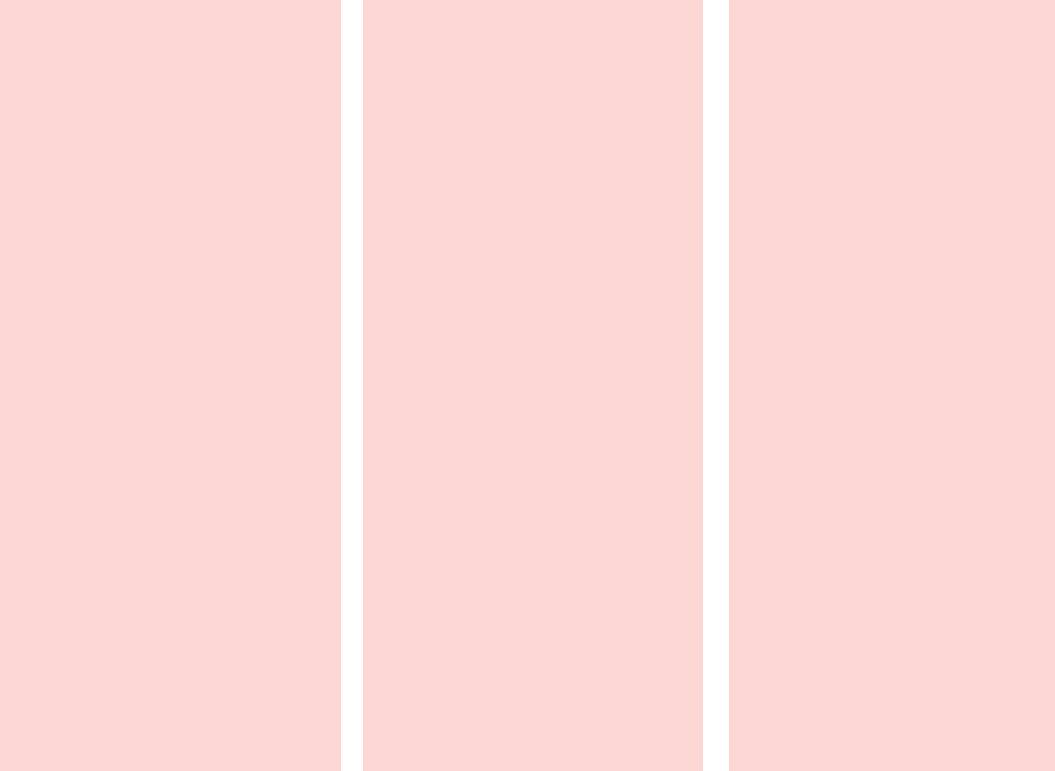
c
Застереження щодо роботи з картриджами
c
c
O
Ніколи не намагайтеся пересувати друкувальну
.
O
.
O
голівку руками.
O
O
O
Трохи чорнила витрачається з усіх картриджів,
:
:
коли виконується очищення друкувальної голівки
.
.
та коли під час установлення чорнильного
картриджа відбувається заправка чорнилом.
O
O
O
Для максимально ефективного використання
.
чорнила витягайте картридж, лише коли
.
маєте для нього заміну. Витягнуті і встановлені
.
.
повторно картриджі з низьким рівнем чорнила
використовувати неможливо.
Epson Epson
O
Epson
O
Epson .
Epson .
O
Рекомендується використовувати лише
оригінальні чорнильні картриджі Epson. Компанія
.
.
Epson не гарантує якість і надійність чорнила
Epson
Epson
інших виробників. Використання чорнила інших
виробників може спричинити пошкодження, на які
.
.
не поширюються надані компанією Epson гарантії,
а за певних обставин – призвести до неправильної
.
роботи принтера. Інформація про рівень чорнила
.
інших виробників може не відображатися, а факт
O
використання такого чорнила реєструється для
.
O
потреб служби технічної підтримки.
.
.
O
Перш ніж почати заміну, переконайтеся, що маєте
.
O
новий картридж. Почавши заміну картриджа, ви
.
O
маєте виконати всі зазначені кроки за один сеанс.
.
.
O
Залиште порожній картридж на місці, доки
.
знайдете для нього заміну. В іншому разі чорнило,
O
яке залишилося в соплах голівки, може засохнути.
.
O
O
Відкривайте упаковку картриджа лише
.
.
безпосередньо перед його встановленням у
.
O
принтер. Картридж герметично запакований з
Epson
Epson
O
метою забезпечення його якості.
Epson
O
Продукти інших виробників можуть спричинити
.
Epson
пошкодження, на які не поширюються надані
компанією Epson гарантії компанії, а за певних
O
.
обставин – призвести до неправильної роботи
.
принтера.
O
O
O
Не вимикайте принтер під час заправки чорнила,
.
оскільки це може призвести до його надмірних витрат.
.
O
O
Не можна друкувати з одним порожнім картриджем,
навіть якщо в інших картриджах є чорнило.
.
56
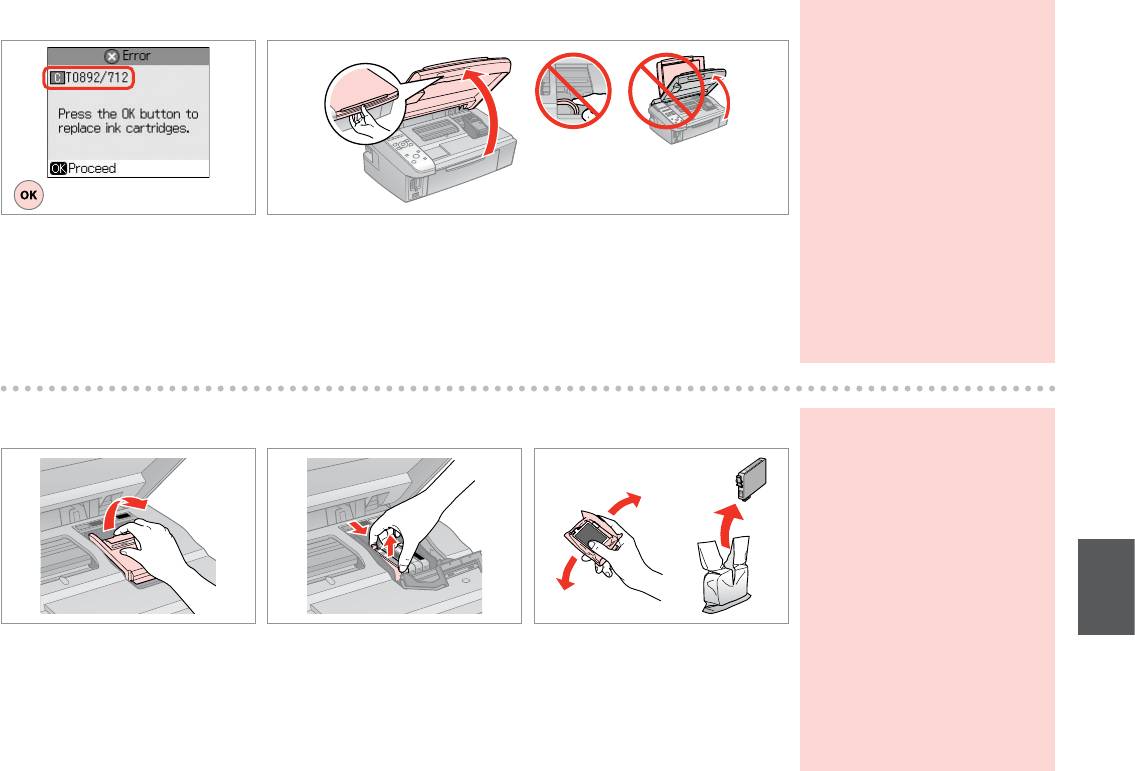
A B
c
Never open the cartridge cover
while the print head is moving.
Никогда не открывайте крышку
отсека для картриджей, пока
двигается печатающая головка.
Ніколи не відкривайте кришку
картриджа під час руху
друкувальної голівки.
Check the color to replace.
Open.
.
Проверьте цвет картриджа, который
Откройте.
требуется заменить.
Відкрийте.
.
Перевірте колір картриджа
для заміни.
.
.
.
.
C D E
c
Be careful not to break the hooks
on the side of the ink cartridge.
Соблюдайте осторожность,
чтобы не сломать крючки на
боковой стороне.
Будьте обережні і не зламайте
гачки збоку на картриджі.
.
Open.
Pinch and remove.
Shake new cartridge and unpack.
Откройте.
Захватите и извлеките.
Потрясите новый картридж
и распакуйте.
.
Відкрийте.
Натисніть і вийміть.
Струсніть новий картридж і
.
.
розпакуйте його.
.
.
.
.
57
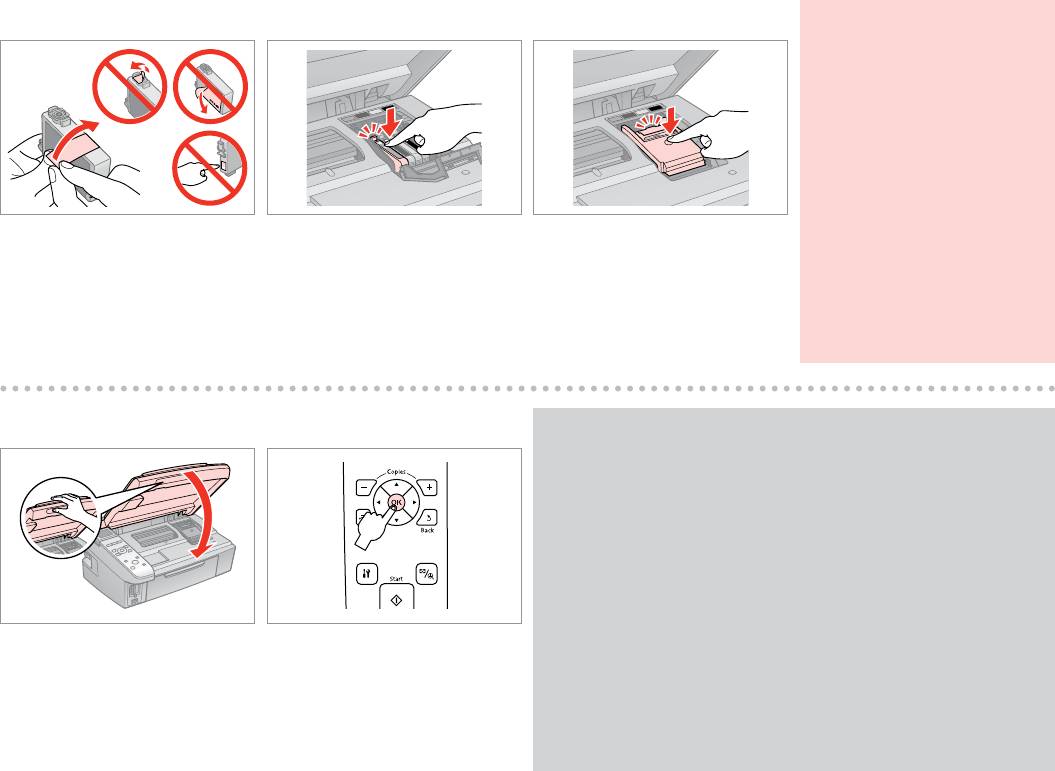
F G H
c
If you nd it dicult to close
the cover, press down on each
cartridge until it clicks into place.
Если крышка закрывается с
трудом, надавите на каждый
картридж до щелчка.
Якщо закрити кришку
складно, натисніть на кожен
картридж, щоб він із клацанням
Remove the yellow tape.
Insert and push.
Close.
зафіксувався.
Снимите желтую ленту.
Вставьте и надавите.
Закройте.
Видаліть жовту стрічку.
Вставте і натисніть.
Закрийте.
.
.
.
.
.
.
.
.
I
J
Q
If you had to replace an ink cartridge during copying, to ensure copy
quality after ink charging is nished, cancel the job that is copying and
start again from placing the originals.
Если пришлось заменить картридж во время копирования, то,
чтобы обеспечить качество копирования после заправки чернил,
отмените задание копирования и повторите процедуру с момента
расположения оригиналов.
Якщо картридж довелося замінити під час копіювання, для отримання
якісної копії після заправки чорнила скасуйте поточне завдання
Close.
Start charging ink.
копіювання і почніть процес знову – із розміщення оригіналів.
Закройте.
Начните заправку чернил.
-
-
Закрийте.
Почніть заправляти чорнило.
.
.
.
.
.
.
58
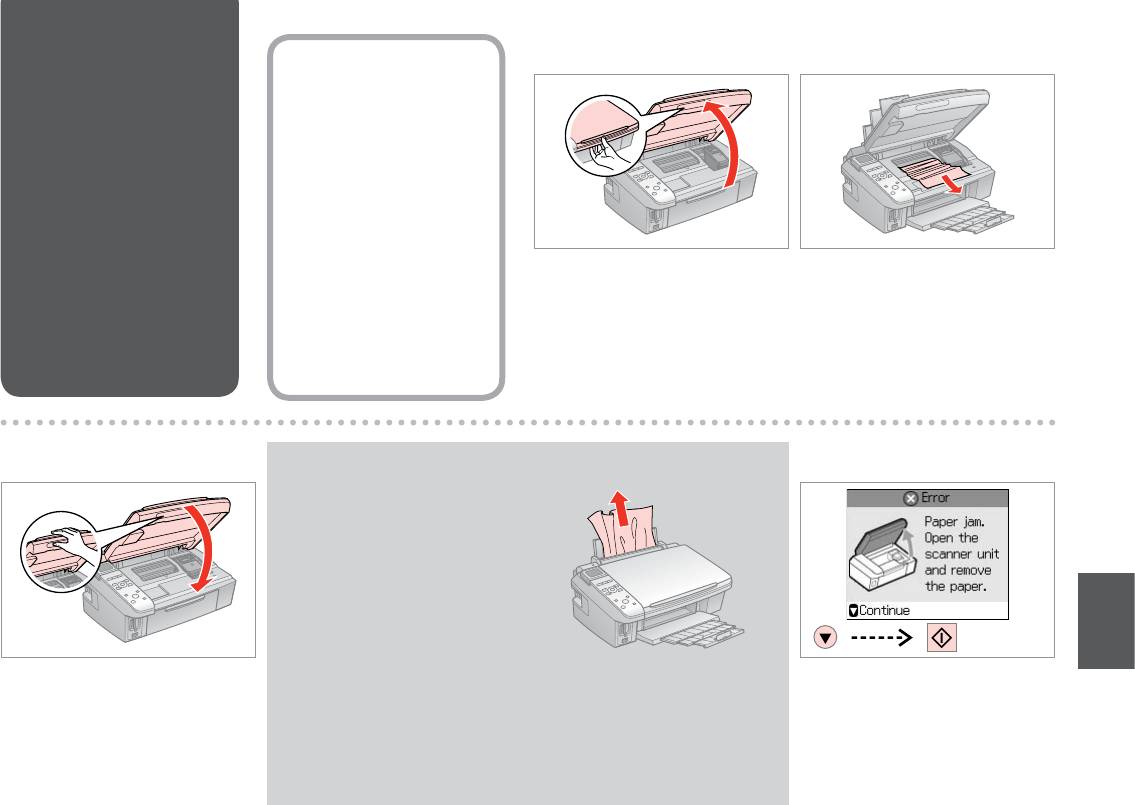
Paper Jam
A
B
Paper Jam - jammed
Замятие бумаги
inside 1
Застрягання паперу
Замятие бумаги –
замятие внутри 1
Застрягання
паперу – застрягання
всередині
пристрою 1
Open.
Remove.
Откройте.
Извлеките.
-
Відкрийте.
Витягніть.
1
.
.
-
.
.
1
C
Q
D
If paper still remains near the rear
feeder, gently pull it out.
Если в заднем устройстве подачи
осталась бумага, аккуратно
вытяните ее.
Якщо біля заднього лотка подачі
залишається папір, обережно
витягніть його.
Close.
Restart printing.
Закройте.
.
Начните печать заново.
Закрийте.
Почніть друк спочатку.
.
.
.
.
.
59
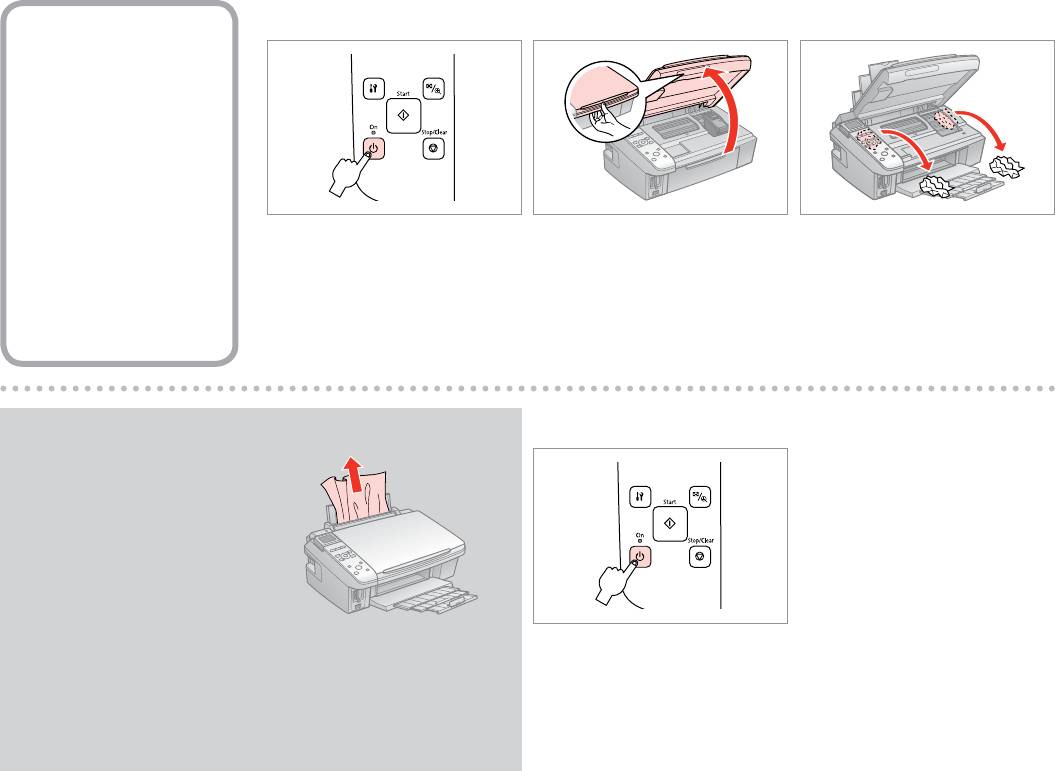
Paper Jam - jammed
A B
C
inside 2
Замятие бумаги –
замятие внутри 2
Застрягання
паперу – застрягання
всередині
пристрою 2
Turn o.
Open.
Remove.
Выключите устройство.
Откройте.
Извлеките.
-
Вимкніть.
Відкрийте.
Витягніть.
2
.
.
.
-
.
.
.
2
Q
D
If paper still remains near the rear
feeder, gently pull it out.
Если в заднем устройстве подачи
осталась бумага, аккуратно
вытяните ее.
Якщо біля заднього лотка подачі
залишається папір, обережно
витягніть його.
Turn on.
.
Включите устройство.
Увімкніть.
.
.
.
60
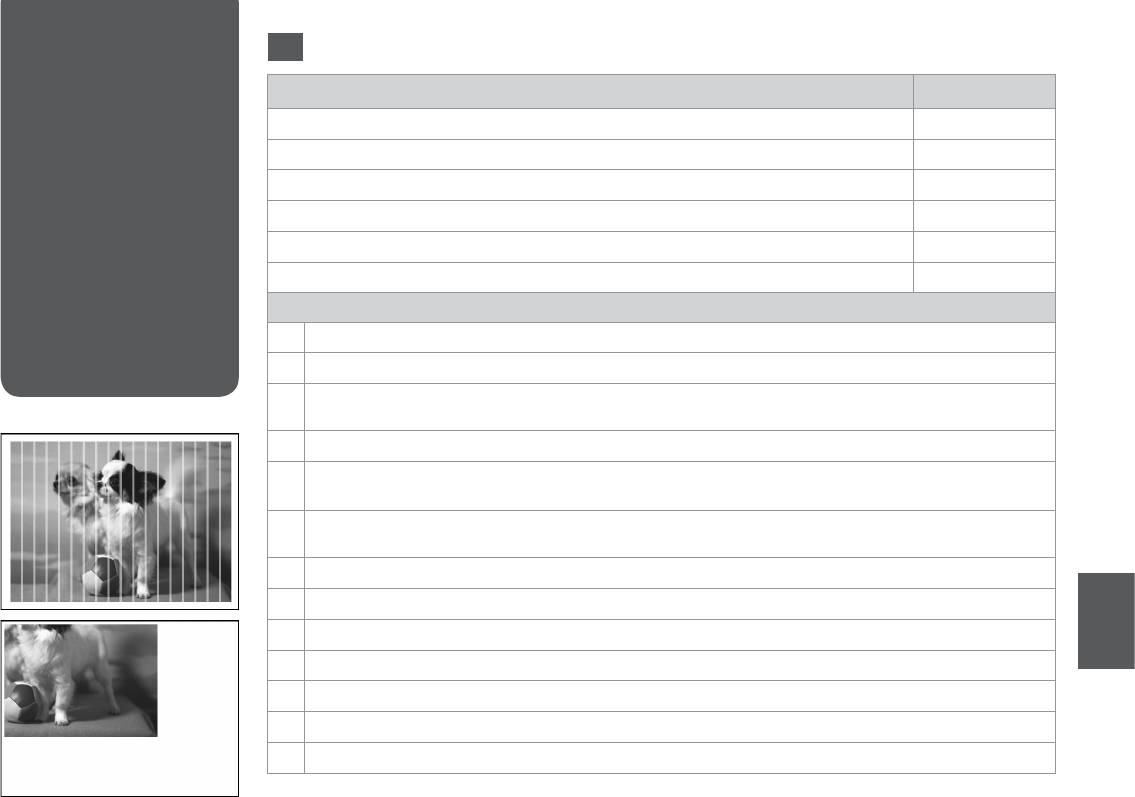
Try the following solutions in order from the Top. For further information, see your online User’s Guide.
Print Quality/Layout
EN
Problems
Problems Solution No.
Проблемы
You see banding (light lines) in your printouts or copies.
ABDEGI
с качеством
Your printout is blurry or smeared.
ABDEFH
или макетом печати
Your printout is faint or has gaps.
ABCDG
Проблеми з якістю
Your printout is grainy.
E
друку/макетом.
You see incorrect or missing colors.
DG
The image size or position is incorrect.
JKLM
/
Solutions
A
Make sure you select the correct paper type. R & 16
B
Make sure the printable side (the whiter or glossier side) of the paper is facing in the right direction. R & 18
C
When you select Standard or Best as the Quality setting, select O as the Bidirectional setting. Bidirectional printing
decreases print quality. R & 37
D
Clean the print head. R & 42
E
Align the print head. R & 44
If quality is not improved, try aligning using the printer driver utility. See your online User’s Guide to align the print head.
F
To clean the inside of the printer, make a copy without placing a document on the document table. For further information,
see your online User’s Guide.
G
Use up ink cartridge within six months of opening vacuum package. R & 55
H
Try to use genuine Epson ink cartridges and paper recommended by Epson.
I
If a moiré (cross-hatch) pattern appears on your copy, change the Zoom setting or shift the position of your original.
J
Make sure you selected the correct Paper Size, Layout, Expansion, and Zoom setting for the loaded paper. R & 28, 37
K
Make sure you loaded paper and placed the original correctly. R & 18, 22
L
If the edges of the copy or photo are cropped o, move the original slightly away from the corner.
M
Clean the document table. See your online User’s Guide.
61
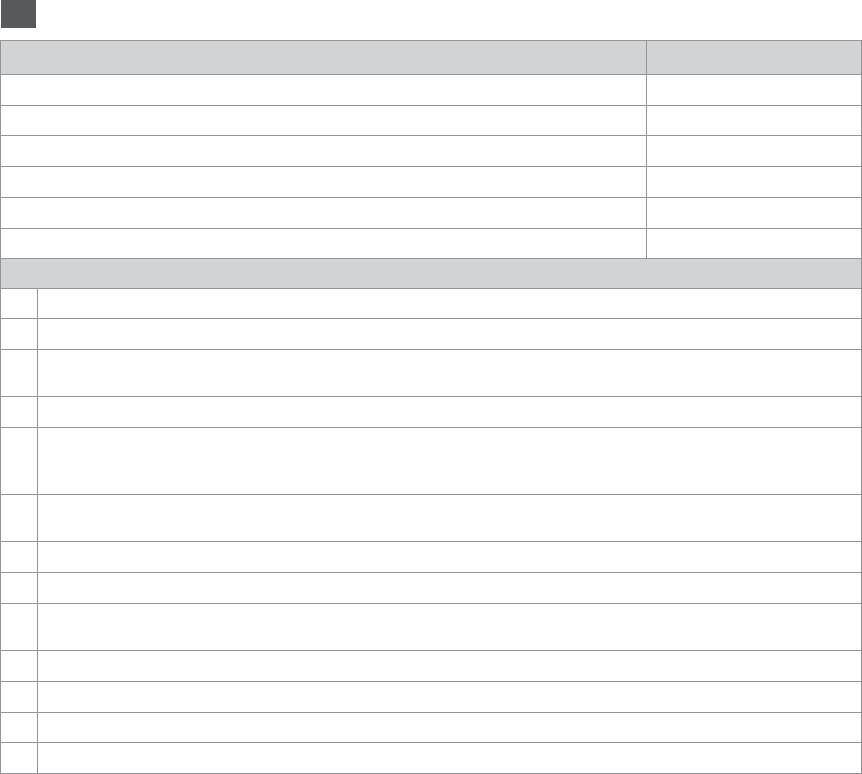
62
Попробуйте воспользоваться приведенными ниже решениями, начиная с верхнего.
RU
Дополнительную информацию см. в интерактивном Руководстве пользователя.
Проблемы Номер решения
На отпечатках или копиях наблюдаются полосы (светлые линии).
ABDEGI
Расплывчатый или смазанный отпечаток.
ABDEFH
Бледный отпечаток или есть пропуски.
ABCDG
Зернистый отпечаток.
E
Цвета неправильные или отсутствуют.
DG
Неправильные размер или положение изображения.
JKLM
Решения
A
Убедитесь в выборе правильного типа бумаги. R & 16
B
Убедитесь, что печатная сторона (белая или глянцевая сторона) бумаги ориентирована в правильном направлении. R & 18
C
В случае выбора значения Станд. или Наил. параметра Качество задайте значение Выкл. параметру Двунаправ-ная.
Двунаправленная печать снижает качество. R & 37
D
Очистите печатающую головку. R & 42
E
Выровняйте печатающую головку. R & 44
Если качество не улучшилось, попробуйте выровнять головку с помощью утилиты драйвера принтера. Информацию о
выравнивании головки см. в интерактивном Руководстве пользователя.
F
Чтобы очистить внутреннюю часть принтера, сделайте копию, не помещая документ на плоскость для документов.
Дополнительную информацию см. в интерактивном Руководстве пользователя.
G
Картридж должен быть израсходован в течение шести месяцев после открытия герметичной упаковки. R & 55
H
Попробуйте использовать оригинальные картриджи Epson и бумагу, рекомендованную Epson.
I
Если на копии появляется шаблон муара (перекрестная штриховка), измените значение параметра Масштаб или сместите свой
оригинал.
J
Убедитесь, что выбраны правильные значения параметров Размер, Макет, Расшир. и Масштаб для загруженной бумаги. R & 28, 37
K
Проверьте загрузку бумаги и правильное размещение оригинала. R & 18, 22
L
Если края копии или фотографии обрезаны, переместите оригинал на небольшое расстояние от угла.
M
Очистите плоскость для документов. См. интерактивное Руководство пользователя.
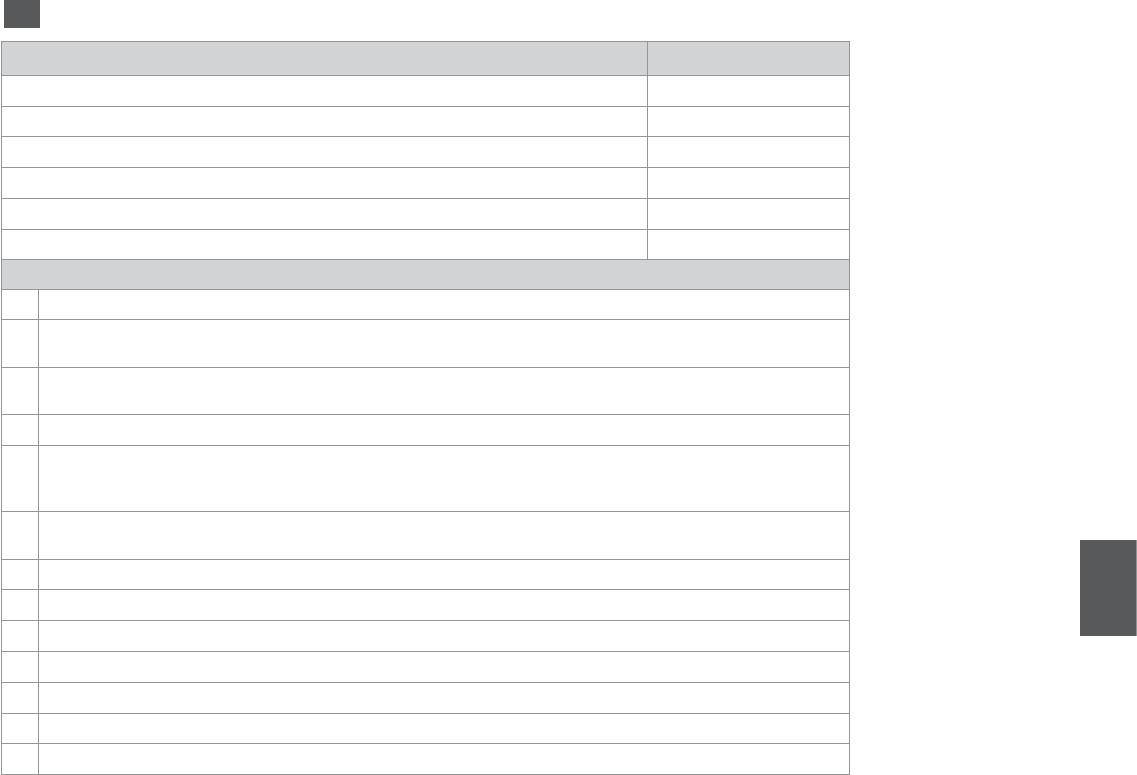
Спробуйте застосувати запропоновані нижче вирішення проблеми у наведеному порядку.
UA
Для отримання докладнішої інформації див. онлайновий Посібник користувача.
Проблеми Вирішення №
Світлі смуги на відбитках чи копіях.
ABDEGI
Нечіткий або змазаний відбиток.
ABDEFH
Відбиток блідий або має прогалини.
ABCDG
Зернистий відбиток.
E
Неправильні або відсутні кольори.
DG
Неправильний розмір або розташування зображення.
JKLM
Вирішення
A
Переконайтеся, що вказано правильний тип паперу. R & 16
B
Переконайтеся, що папір завантажено призначеною для друку стороною (білішою чи з глянцевим покриттям) у відповідному
напрямі. R & 18
C
Якщо для параметра Quality ви вказуєте значення Standard чи Best, то для параметра Bidirectional вкажіть значення O.
При двонаправленому друкуванні знижується якість друку. R & 38
D
Очистіть друкувальну голівку. R & 42
E
Вирівняйте друкувальну голівку. R & 44
Якщо якість друку не покращиться, виконайте вирівнювання за допомогою утиліти драйвера принтера. Для вирівнювання
друкувальної голівки див. онлайновий Посібник користувача.
F
Для очищення внутрішньої частини принтера виконайте копіювання, не розміщуючи документ на планшеті. Для отримання
докладнішої інформації див. онлайновий Посібник користувача.
G
Відкривши вакуумну упаковку, ви маєте використати картридж протягом шести місяців. R & 56
H
Намагайтеся користуватися тільки оригінальними картриджами Epson і папером, рекомендованим компанією Epson.
I
Якщо на копії надрукується муарове зображення (штрихування), змініть налаштування Zoom або пересуньте оригінал.
J
Переконайтеся, що для завантаженого паперу вибрано правильні настройки Paper Size, Layout, Expansion та Zoom. R & 29, 38
K
Переконайтеся, що ви правильно розташували оригінал і завантажили папір. R & 18, 22
L
Якщо краї копії чи фотографії обрізані, трохи відсуньте оригінал від кутка планшета.
M
Очистіть планшет. Див. онлайновий Посібник користувача.
63
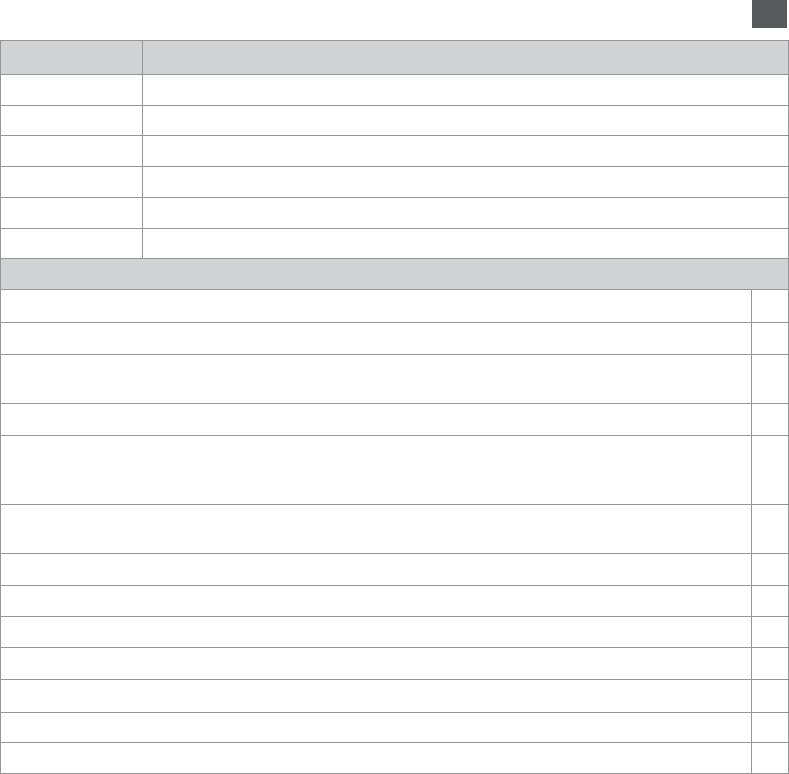
64
. .
AR
ABDEGI
. ()
ABDEFH
.
ABCDG
.
E
.
DG
.
JKLM
.
R & 16 .
A
R & 18 . ()
B
.O Bidirectional Best Standard Quality
C
R & 38 .
R & 42 .
D
R & 44 .
E
.
.
.
F
.
R & 56 .
G
.Epson Epson
H
. Zoom
I
R & 29, 38 . Zoom Expansion Layout Paper Size
J
R & 18, 22 .
K
.
L
. .
M
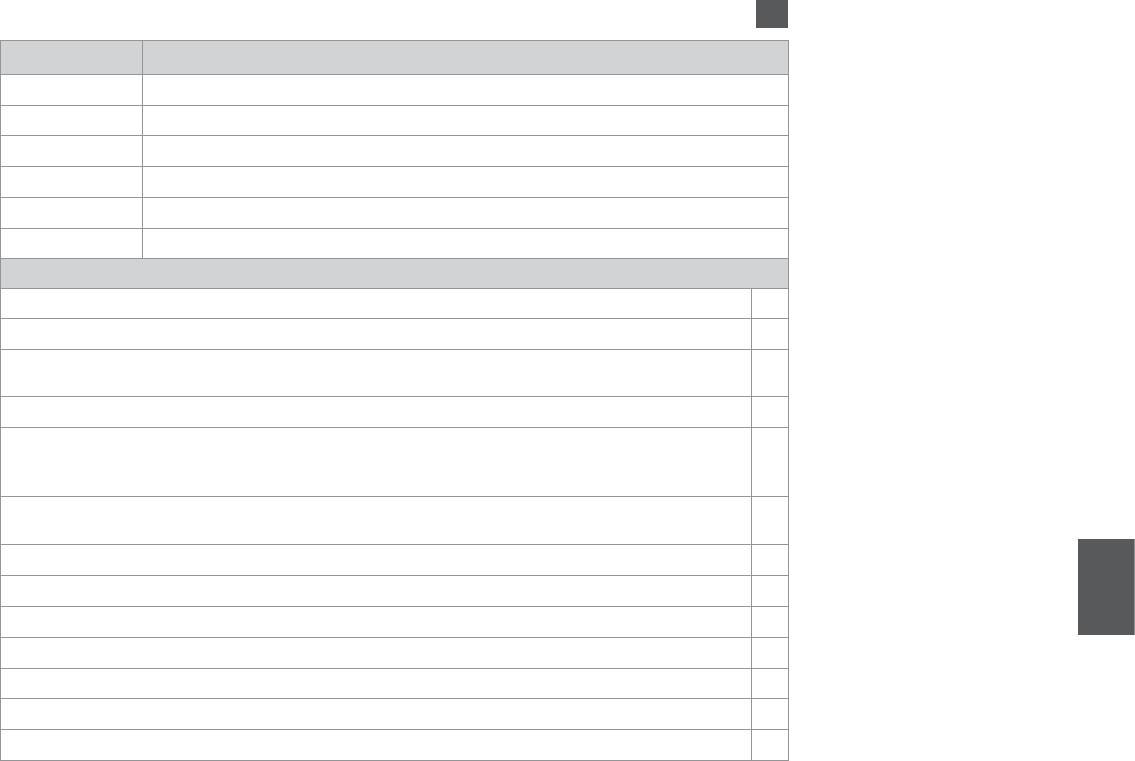
. .
FA
.
ABDEGI
. ()
ABDEFH
.
ABCDG
.
E
.
DG
.
JKLM
.
R & 16 .
A
R & 18 . ()
B
. Bidirectional O Quality Best Standard
C
R & 38 .
R & 42 .
D
R & 44 .
E
.
.
.
F
.
R & 56 .
G
. Epson Epson
H
. Zoom ()
I
R & 30, 38 . ZoomPaper SizeLayoutExpansion
J
R & 18, 22 .
K
.
L
. .
M
65
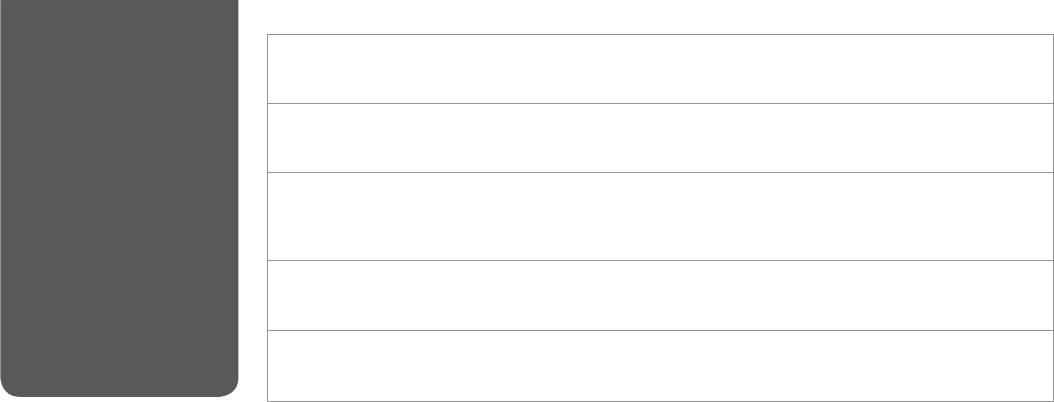
Contacting
If you cannot solve the problem using the troubleshooting information, contact customer support services for assistance. You can
Customer Support
get the contact information for customer support for your area in your online User’s Guide or warranty card. If it is not listed there,
contact the dealer where you purchased your product.
Обращение
Если не удается устранить проблему с помощью приведенных способов, обратитесь за помощью в службу поддержки.
в службу
Контактная информация службы поддержки в вашем регионе содержится в интерактивном Руководстве пользователя
и гарантийном формуляре. Если вашего региона там нет, свяжитесь с дилером, у которого был приобретен продукт.
поддержки
Якщо проблему не вдається вирішити за допомогою порад щодо усунення несправностей, зверніться по допомогу до
Зв'язок зі службою
служби технічної підтримки. Щоб знайти контактну інформацію служби технічної підтримки для вашого регіону, прогляньте
технічної підтримки
онлайновий Посібник користувача чи гарантійний талон. Якщо там цієї інформації немає, зверніться до дилера, у якого
придбано виріб.
.
.
.
.
.
.
66

67
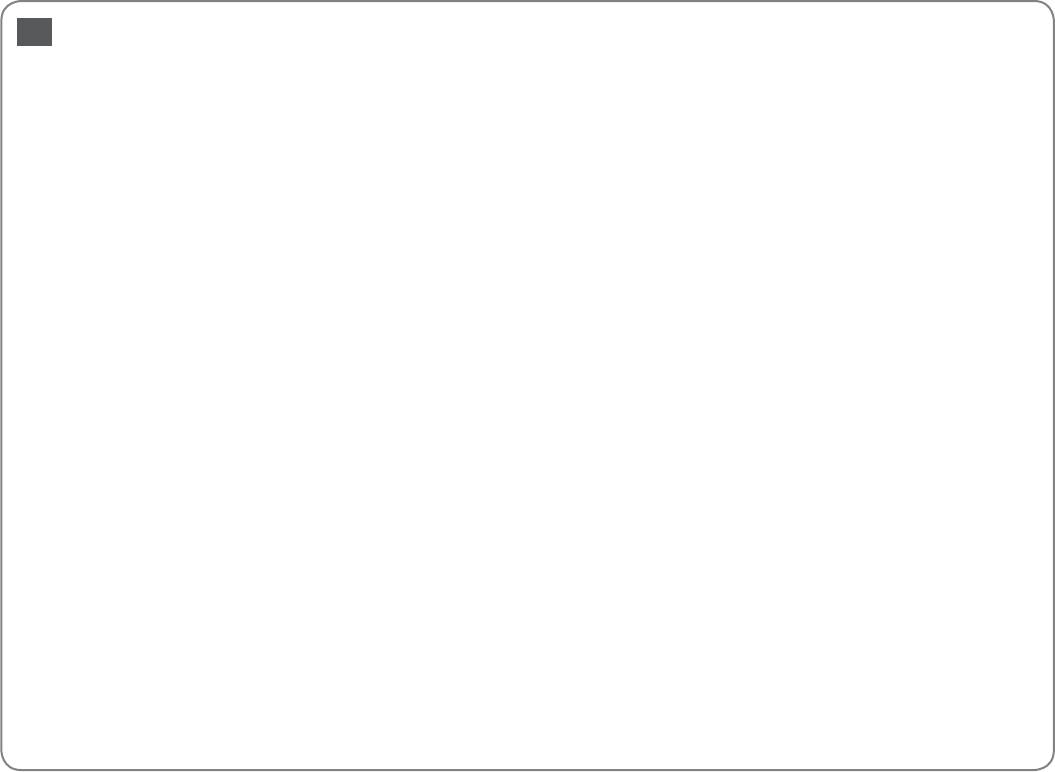
IndexEN
A
S
Aligning the Print Head .....................................................................44
Scan (document copy) .......................................................................24
B
Scan (photo copy) ................................................................................26
Bidirectional (print speed) ................................................................37
Supported Paper ..................................................................................16
Borderless/With Border ................................................................28.37
T
Buttons, Control Panel ..................................................................10.12
Troubleshooting ...................................................................................49
C
V
Change Ink Cartridge ..........................................................................48
Viewer .......................................................................................................12
cleaning, inside of the printer ..........................................................61
Z
Color restoration ...................................................................................26
Zoom (copying) ....................................................................................28
Control Panel ...................................................................................10.12
Zoom (cropping) ............................................................................11.32
Copying, restore faded photo ..........................................................26
Copying Documents ...........................................................................24
Crop photo .......................................................................................11.32
D
Date stamp .............................................................................................37
Density (copy setting).........................................................................28
Digital Camera, printing from ..........................................................46
E
Enlarge (crop) ..................................................................................27.32
Error messages ......................................................................................50
Expansion ................................................................................................28
Expansion (borderless printing) ................................................28.37
I
Index Sheet .............................................................................................34
ink cartridge, replacing ......................................................................55
Ink Cartridge Status .............................................................................40
J
Jams, paper .............................................................................................59
L
Language (change display) ..............................................................48
Layout .....................................................................................28.30.37.38
M
Maintenance ..........................................................................................39
Memory Card .........................................................................................20
P
Panel ...................................................................................................10.12
Paper, jams ..............................................................................................59
Paper, loading ........................................................................................18
Paper Size ..............................................................................28.30.37.38
Paper Type ......................................................................16.28.30.37.38
PictBridge Setup .............................................................................46.48
Printing Photos ...............................................................................32.34
Q
Quality ....................................................................................28.30.37.38
R
Restore Default Settings ....................................................................48
68
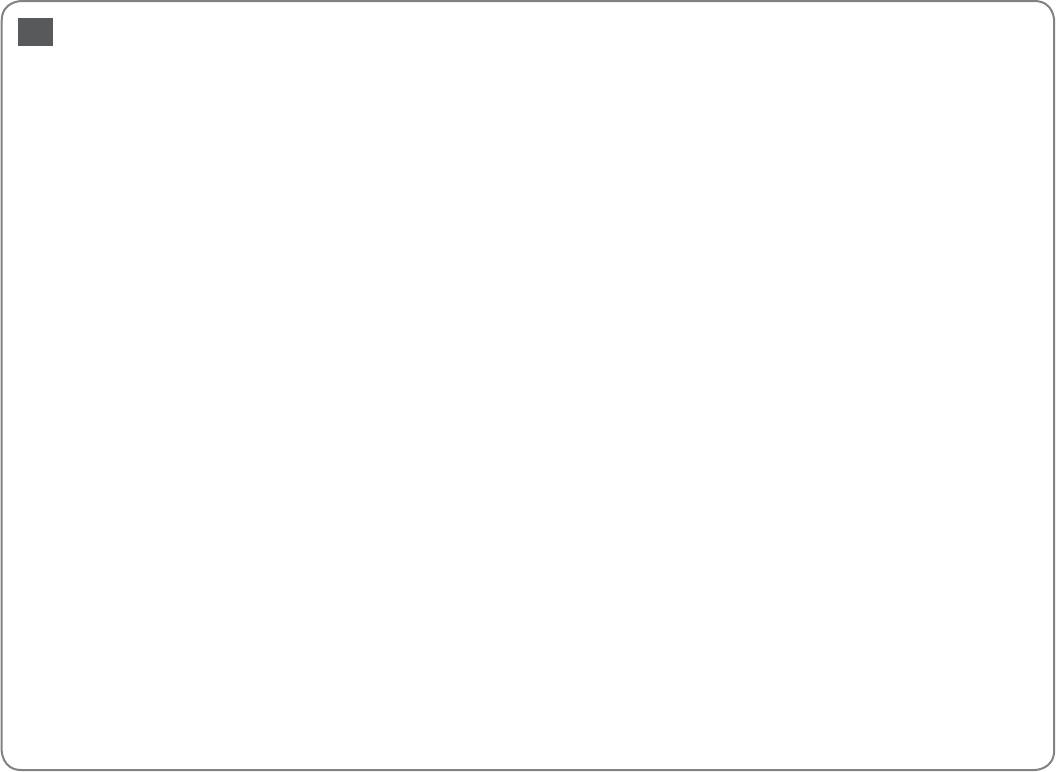
УказательRU
Б
Т
Без полей/С полями ....................................................................28.37
Тип бумаги .................................................................................16.28.37
Бумага, замятия ...................................................................................59
У
Бумага, загрузка ..................................................................................18
Увеличить (обрезать) ..................................................................27.32
В
Ц
Восстановление заводских настроек .......................................48
Цифровой фотоаппарат, печать с ...............................................46
Восстановление цвета .....................................................................26
Ч
Выравнивание печатающей головки ........................................44
чернильный картридж, замена....................................................55
Д
Я
Двунаправленная (скорость печати) ........................................37
Язык (изменение способа отображения) ................................48
З
Замена картриджа .............................................................................48
Замятия, бумага ...................................................................................59
И
Индексная страница .........................................................................34
К
Карта памяти ........................................................................................20
Качество ...........................................................................................28.37
Кнопки, панель управления ....................................................10.12
Копирование, восстановление выцветшей фотографии ..... 26
Копирование документов ..............................................................24
М
Макет......................................................................................28.29.37.38
Масштаб (копирование) ..................................................................28
Масштаб (обрезка) .......................................................................11.32
Н
Настройка PictBridge ..................................................................46.48
О
Обрезка фотографий ..................................................................11.32
Обслуживание .....................................................................................39
Отметка даты ........................................................................................37
очистка, внутри принтера ..............................................................62
П
Панель ...............................................................................................10.12
Панель управления .....................................................................10.12
Печать фотографий .....................................................................32.34
Плотность (параметр копирования) .........................................28
Поддерживаемая бумага ................................................................16
Поиск и устранение неисправностей .......................................49
Р
Размер ...............................................................................................28.37
Расширение ..........................................................................................28
Расширение (печать без полей).............................................28.37
С
Сканирование (копирование документов) ............................24
Сканирование (копирование фотографий) ...........................26
Сообщения об ошибке .....................................................................50
Состояние картриджа ......................................................................40
Средство просмотра .........................................................................12
69
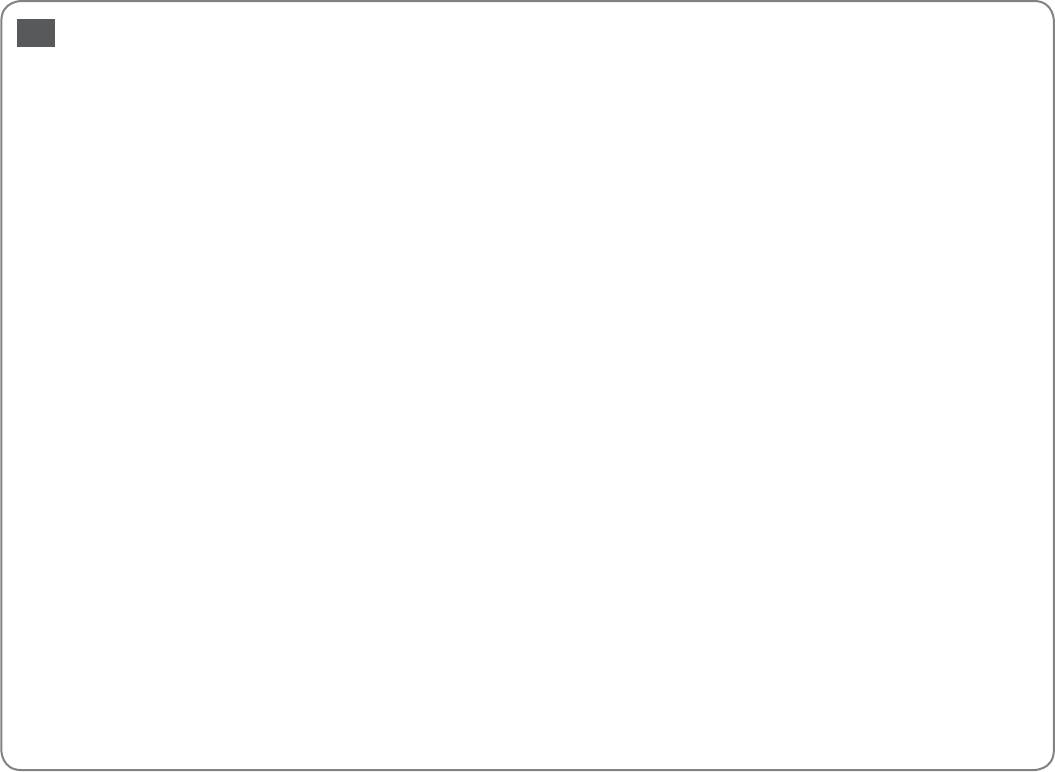
ПокажчикUА
Б
Ф
Без полів/із полем ........................................................................29.38
Формат паперу ..............................................................................29.38
B
Ц
Вирівнювання друкувальної голівки .........................................44
Цифровий фотоапарат, друк з цифрового фотоапарата .......46
Відновлення кольору .......................................................................26
Ч
Відновлення стандартних настройок .......................................48
чищення, всередині принтера .....................................................63
Д
Щ
Дата ...........................................................................................................38
Щільність (настройка копіювання) .............................................29
Двонаправлений (швидкість друку) ..........................................38
Я
Друк фотографій ...........................................................................32.34
Якість ..................................................................................................29.38
З
Заміна картриджа...............................................................................48
Засіб перегляду ...................................................................................12
Застрягання, папір .............................................................................59
Збільшення (обрізання) .............................................................27.32
I
Індекс-аркуш ........................................................................................34
К
картридж, заміна ................................................................................55
Картка пам’яті.......................................................................................20
Кнопки, панель керування .......................................................10.12
Копіювання, відновлення вицвілої фотографії .....................26
Копіювання документів ...................................................................24
М
Масштаб (копіювання) .....................................................................29
Масштаб (обрізання) ...................................................................11.32
Мова (зміна мови повідомлень на дисплеї) ...........................48
Н
Налаштування PictBridge ..........................................................46.48
О
Обрізання фотографії .................................................................11.32
П
Панель керування ........................................................................10.12
Папір, застрягання .............................................................................59
Папір, завантаження .........................................................................18
Підтримуваний папір ........................................................................16
Повідомлення про помилки ..........................................................50
Пошук і усунення несправностей ...............................................49
Р
Розширення ..........................................................................................29
Розширення (друк без полів) ..................................................29.38
С
Сканування (копіювання документів) .......................................24
Сканування (копіювання фотографій) ......................................26
Стан картриджів ..................................................................................40
Т
Технічне обслуговування ................................................................39
Тип паперу .................................................................................17.29.38
70
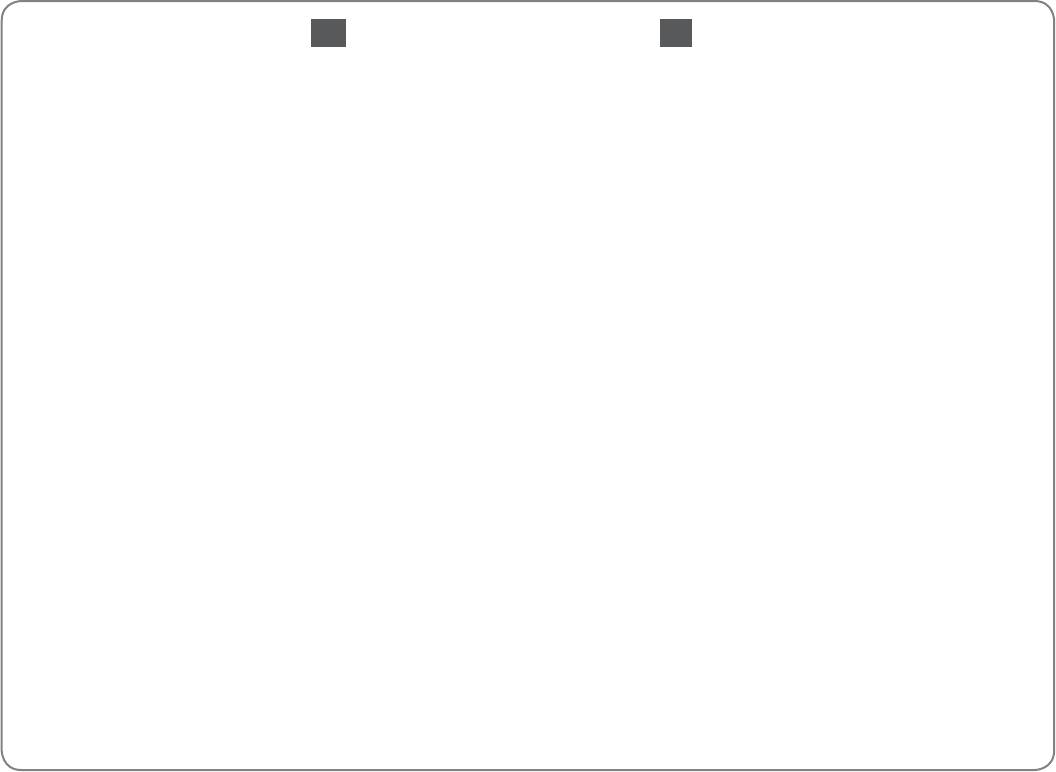
AR
FA
44
44
38 ...............................................................()
38 .........................................................................()
29.38/
30.38/
10.12
10.12
48
48
65
64
26
26
10.12
10.12
26
26
24
24
11.32
11.32
38
38
29 ........................................................................ ()
30 .........................................................................()
46
46
27.32 .......................................................................()
27.32 ............................................................................ ()
50
50
29
30
29.38 .................................................................()
30.38 ...........................................................()
34
34
55
55
40
40
59
59
48 ................................................................ ()
48 .................................................................... ()
29.38
29.38
39
39
20
20
10.12
10.12
59
59
18
18
29.38
29.38
17.29.38
17
46.48 .........................................................................PictBridge
46.48 .................................................................. PictBridge
32.34
32.34
29.38
29.38
48
48
24 ...............................................................................()
24 ................................................................()
26 .............................................................................()
26 ................................................................()
16
16
49
49
12
12
29 ...................................................................()/
30 .......................................................................()
11.32 .........................................................()/
11.32 ................................................................................................()
71
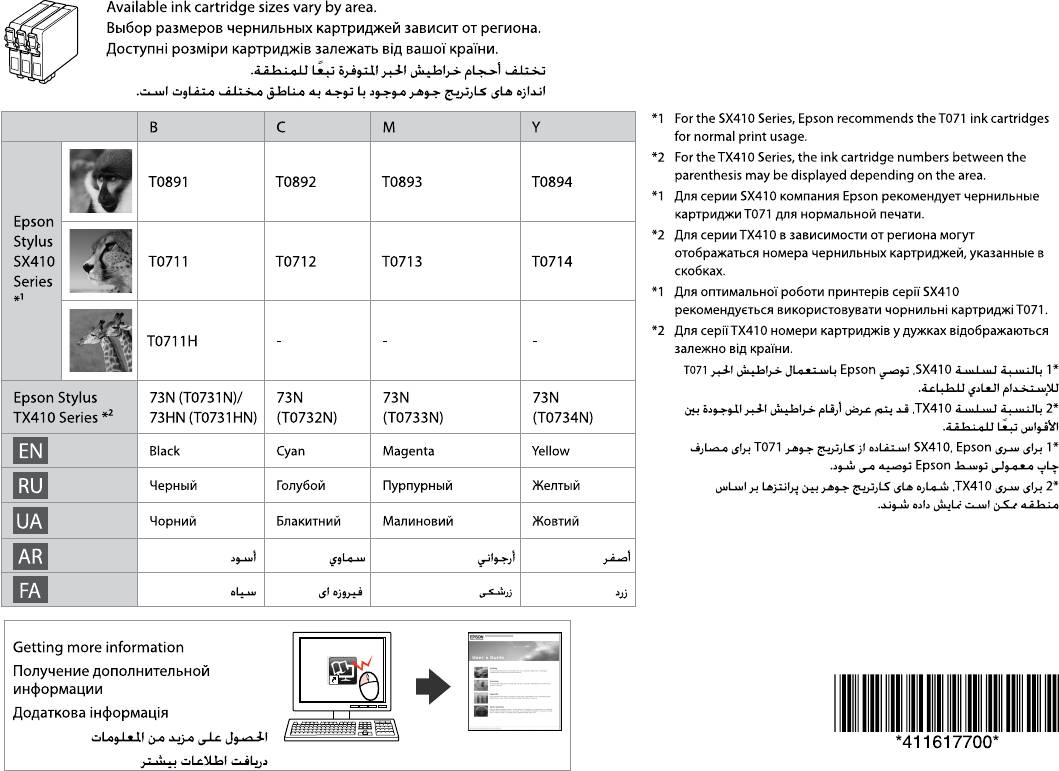
Copyright © 2009 Seiko Epson
Corporation. All rights reserved.
Printed in XXXXXX
Оглавление
- Handling Media Обращение с носителями Підготовка носіїв до друку
- Copying Копирование Копіювання
- Printing from a Memory Card Печать с карты памяти Друк із картки пам'яті
- Setup Mode (Maintenance) Режим настройки (Обслуживание) Режим налаштування (технічне обслуговування) () ()
- Solving Problems Устранение проблем Вирішення проблем






